Dans cette section, vous revenez à l'ensemble de moule et créez automatiquement les surfaces de fermeture et du plan de joint dans la géométrie du modèle modifié. Pour terminer la section, vous créez le noyau et l'empreinte en vous basant sur les surfaces de fermeture et du plan de joint.
- Activez l'ensemble de moule.
- Dans la barre d'accès rapide, cliquez sur Mise à jour locale
 .
. - Dans le ruban, cliquez sur l'onglet Noyau/Empreinte
 le groupe de fonctions Conception de plan de joint
le groupe de fonctions Conception de plan de joint  Créer une surface de fermeture
Créer une surface de fermeture  .Remarque : Cliquez sur Noyau/Empreinte dans le groupe de fonctions Schéma de moule pour activer l'onglet Noyau/Empreinte. Vous pouvez également cliquer deux fois sur la pièce en plastique dans le navigateur Conception de moule.
.Remarque : Cliquez sur Noyau/Empreinte dans le groupe de fonctions Schéma de moule pour activer l'onglet Noyau/Empreinte. Vous pouvez également cliquer deux fois sur la pièce en plastique dans le navigateur Conception de moule. - Dans la boîte de dialogue Créer une surface de fermeture, sélectionnez Détection automatique
 pour créer les fermetures internes automatiquement. Maintenant que le modèle a été modifié, le système détecte automatiquement toutes les surfaces pour la grille, comme illustré dans l'image suivante.
pour créer les fermetures internes automatiquement. Maintenant que le modèle a été modifié, le système détecte automatiquement toutes les surfaces pour la grille, comme illustré dans l'image suivante.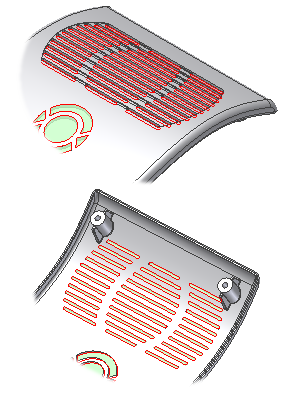
- Cliquez sur OK. Le modèle s'affiche comme illustré dans l'image suivante.
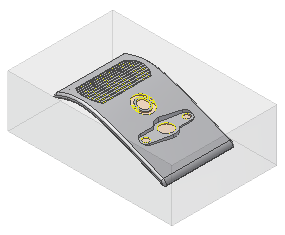
- Dans le ruban, cliquez sur l'onglet Noyau/Empreinte
 le groupe de fonctions Conception de plan de joint
le groupe de fonctions Conception de plan de joint  Créer une surface du plan de joint
Créer une surface du plan de joint  .
. - Dans la boîte de dialogue Créer une surface du plan de joint, sélectionnez Détection automatique
 pour créer les surfaces du plan de joint automatiquement.
pour créer les surfaces du plan de joint automatiquement. - Cliquez sur OK pour générer les surfaces du plan de joint. Le modèle s'affiche comme illustré dans l'image suivante.
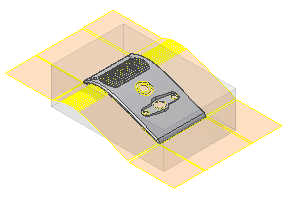
- Dans le ruban, cliquez sur l'onglet Noyau/Empreinte
 le groupe de fonctions Conception de plan de joint
le groupe de fonctions Conception de plan de joint  Générer le noyau et l'empreinte
Générer le noyau et l'empreinte  .
. - Cliquez sur Aperçu/Diagnostic pour effectuer les diagnostics de joint et activer les commandes d'aperçu.
- Utilisez le tiroir Séparation du corps dans l'onglet Aperçu pour examiner le noyau et l'empreinte avant la création, comme illustré dans l'image suivante.
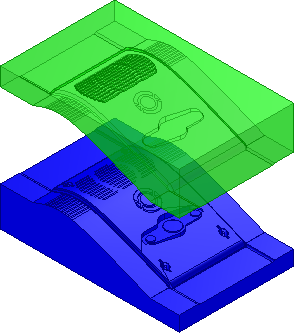 Remarque : Le rapport de l'onglet Diagnostics de plan de joint n'indique pas d'erreur grave.
Remarque : Le rapport de l'onglet Diagnostics de plan de joint n'indique pas d'erreur grave. - Cliquez sur OK pour générer le noyau et l'empreinte. Les corps sont générés, comme indiqué dans l'image suivante.
- Si Demander les noms de fichier est activé, vous pouvez également cliquez sur OK dans la boîte de dialogue Attribution d'un nom de fichier. Le noyau et l'empreinte sont générés avec les paramètres par défaut.
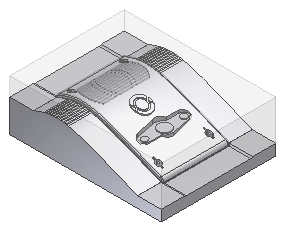
- Enregistrez le fichier.